Hoe de Bing Powered Smart Lookup-functie te gebruiken in Office 2016
De toekomst van Microsoft Office is meer dan alleen het typen van een document van één pagina of een proefschrift, het gaat om het toevoegen van intelligentie aan documenten en iedereen een informatiewerker maken. Of het nu gaat om een student die aan een schoolproject werkt of een officier die een zakelijk voorstel voorbereidt. Office 2016 is in september gelanceerd en bevat een nieuwe functie met de naam Smart Lookup waarmee u eenvoudig informatie kunt controleren in uw documenten, notities, spreadsheets en presentaties. Het mooie van deze nieuwe functie is dat je Microsoft Office niet hoeft te verlaten om het te gebruiken.
Bing Smart Lookup voor Office 2016
Smart Lookup maakt gebruik van Microsoft's Bing om relevante gegevens over informatie in uw documenten te vinden. Gebruikers moeten hiermee akkoord gaan voordat u het kunt gebruiken.
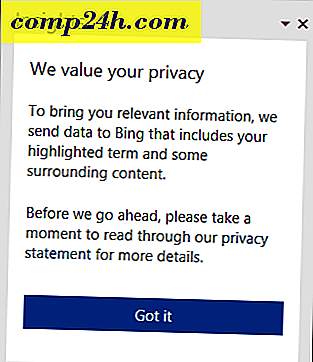
De functie is ingebouwd en om deze te gebruiken, markeert u wat tekst, klikt u er met de rechtermuisknop op en selecteert u Smart Lookup .

Hierdoor wordt het taakvenster Insights geopend dat informatie weergeeft die wordt gevonden via bronnen zoals Wikipedia, Bing-afbeeldingen en meer.

Smart Look biedt ook bijbehorende informatie. Als ik meer wilde leren over individuele producten in de suite, zou ik het kunnen gebruiken om er ook meer over te zoeken.

Smart Lookup biedt ook definities voor woorden of termen.

De Tell Me-functie maakte gebruik van Smart Look Up om u informatie te geven over het uitvoeren van een specifieke taak. Als u bijvoorbeeld wordt gevraagd om een vLookup in een spreadsheet uit te voeren, kunt u de term invoeren in het vak Tell Me op het lint en vervolgens klikken op Smart Look-vlokup .

Smart Lookup is beschikbaar in andere Microsoft Office-apps zoals Visio, Access, Project en Outlook.
Dit is natuurlijk niet spectaculair, omdat het me doet denken aan een oud Microsoft-product genaamd Bookshelf, maar dit is een mooie moderne versie.






